Kiedy korzystasz z różnych stron internetowych, dobrowolnie udostępniasz swoje dane, takie jak pliki cookie, adresy IP oraz preferencje reklamowe. Wszystkie te informacje mogą być zbierane i wykorzystywane. Jeśli jednak chcesz ograniczyć to zjawisko, możesz skorzystać z opcji ochrony przed śledzeniem w nowej przeglądarce Microsoft Edge.
Nowa wersja Edge bazuje na silniku Chromium, który jest również używany przez przeglądarkę Google Chrome. Aby rozpocząć, wystarczy pobrać i zainstalować najnowszą wersję Edge.
Czym jest ochrona przed śledzeniem?
Ochrona przed śledzeniem ma na celu zapobieganie metodom stosowanym w Internecie do monitorowania twojego zachowania podczas przeglądania. Nowy Edge wykorzystuje bazę danych znanych narzędzi śledzących, aby uniemożliwić im zbieranie informacji na Twój temat.
W skład tych narzędzi wchodzą moduły śledzące, które analizują, gdzie klikasz, jakie urządzenie wykorzystujesz oraz które strony odwiedzasz, a następnie przekazują te dane dalej. Pozyskane informacje są wykorzystywane do „personalizacji” twojego przeglądania poprzez wyświetlanie ukierunkowanych reklam. Na przykład, możesz zauważyć, że produkty, które przeglądałeś na Amazonie, pojawiają się w postaci reklam na innych stronach.
Ochrona przed śledzeniem skutecznie temu zapobiega. Blokuje również sieci reklamowe oraz inne, potencjalnie bardziej niebezpieczne narzędzia śledzące przed zbieraniem danych i ich nadużywaniem. Domyślnie Edge blokuje wszystko, co Microsoft uznaje za potencjalnie niebezpieczne, ale zezwala na inne formy śledzenia.
Możesz dostosować poziom ochrony przed śledzeniem do trzech opcji: „Podstawowa”, „Zrównoważona” lub „Ścisła”.
Ustawienie domyślne to „Zrównoważona”, ale możesz je zmienić. Aby to zrobić, otwórz przeglądarkę Edge, kliknij trzy kropki w prawym górnym rogu, a następnie wybierz „Ustawienia”.
![]()
Kliknij „Prywatność i usługi”, aby zlokalizować ustawienia dotyczące prywatności.
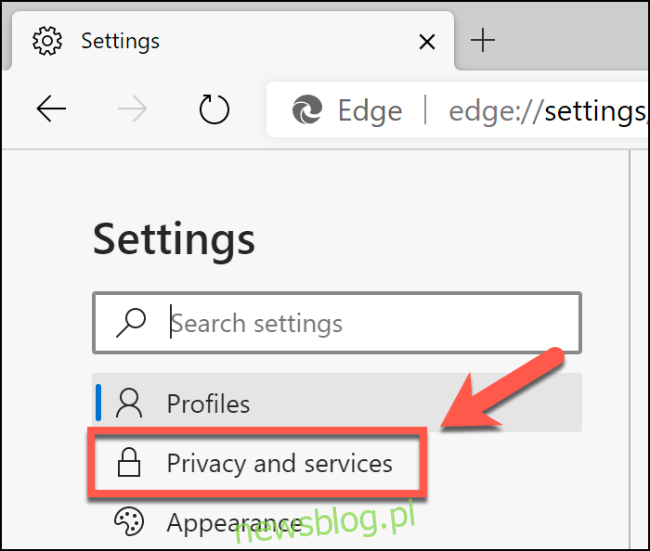
Na górze strony znajdziesz sekcję zapobiegania śledzeniu.
Możesz kliknąć na jeden z dużych bloków opcji, aby przełączać się między trzema poziomami ochrony przed śledzeniem. Jeśli chcesz całkowicie dezaktywować zapobieganie śledzeniu, wystarczy przesunąć suwak w lewo.
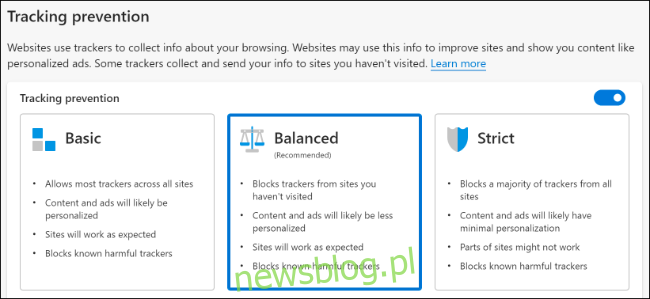
Aby sprawdzić, które moduły śledzące zostały zablokowane przez Edge, kliknij „Zablokowane moduły śledzące”. Jeśli chcesz dodać wyjątki, kliknij „Wyjątki”.

Poziom „Podstawowy” blokuje mniej śledzących
Ustawienie ochrony „Podstawowe” blokuje wszystkie znane oraz szkodliwe narzędzia śledzące i skrypty, w tym potencjalnych kopaczy kryptowalut, które mogą wykorzystywać zasoby twojego systemu. Jest to opcja, którą warto wybrać, jeśli chcesz zabezpieczyć się przed szkodliwym oprogramowaniem, ale nie przejmujesz się zbytnio ukierunkowanymi reklamami.
Oprócz blokowania kopaczy kryptowalut, poziom ten chroni również przed innymi formami szkodliwego śledzenia, takimi jak urządzenia do zbierania odcisków palców. Te narzędzia zmuszają przeglądarkę do udostępniania informacji o twoim systemie oraz ustawieniach przeglądarki, tworząc unikalny „odcisk palca” dla ciebie. To z kolei czyni cię celem dla spersonalizowanych reklam i nie tylko.
Jeśli jesteś gotów pozwolić typowym sieciom reklamowym oraz innym zewnętrznym usługom na dostęp do tych informacji, ustawienie „Podstawowe” może być odpowiednie dla ciebie.
Jeżeli nie martwisz się o prywatność, ale wciąż chcesz mieć pewną ochronę, kliknij trzy kropki w prawym górnym rogu przeglądarki Edge. Następnie wybierz Ustawienia > Prywatność i usługi, a potem wybierz opcję „Podstawowe”.
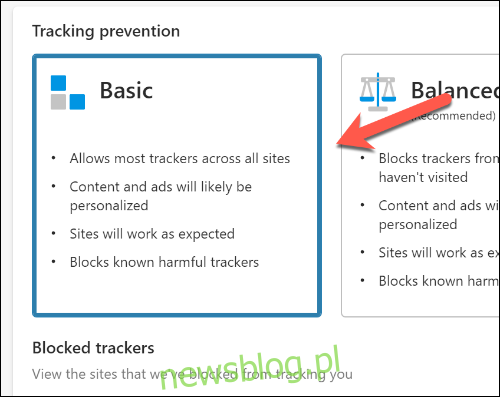
„Zrównoważona” to ustawienie domyślne
Aby zapewnić większości użytkowników przynajmniej pewien poziom ochrony przed narzędziami śledzącymi, Microsoft Edge domyślnie ustawia opcję „Zrównoważona”. Blokuje ona różnorodne elementy śledzące, które mogą próbować korzystać z pamięci lokalnej w celu rejestrowania twoich danych. Zapobiega również ładowaniu zasobów, które mogą wysyłać informacje na twój temat.
W przeciwieństwie do ustawienia „Podstawowe”, opcja „Zrównoważona” skutecznie blokuje wszelkie szkodliwe elementy. Jednakże, pozwala na pewne formy personalizacji reklam, które będą ograniczone w porównaniu do przeglądarek bez aktywnej ochrony przed śledzeniem. Ten poziom nie wpłynie jednak na twoje doświadczenia podczas przeglądania; nie jest bowiem zaprojektowany do blokowania reklam, więc wszystkie odwiedzane witryny powinny działać normalnie.
Jak wspomniano wcześniej, poziom „Zrównoważona” powinien być domyślnie ustawiony w Microsoft Edge, ale aby to sprawdzić, kliknij trzy kropki w prawym górnym rogu. Następnie przejdź do Ustawienia > Prywatność i usługi i upewnij się, że wybrano opcję „Zrównoważona”.
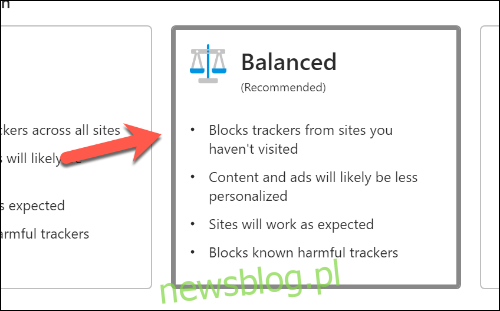
Poziom „Ścisły” może zakłócać działanie stron internetowych
Jeśli zależy ci na zablokowaniu wszystkich form śledzenia, powinieneś wybrać poziom ochrony „Ścisły” w Microsoft Edge. Ta opcja blokuje wszelkie narzędzia, które mogą próbować wykorzystać twoją pamięć lokalną lub inne zasoby sieciowe.
Ustawienie to powinno wyeliminować niemal wszystkie formy personalizacji reklam, w tym na stronach, które odwiedzałeś wcześniej. Należy jednak pamiętać, że może to prowadzić do problemów z przeglądaniem, ponieważ Edge zablokuje niektóre elementy i skrypty, które mogą zbierać twoje dane.
Stosowanie poziomu „Ścisły” może powodować, że niektóre strony internetowe będą działały niepoprawnie lub nie będą ładować takich elementów jak filmy. Wpływ ten może być różny w zależności od odwiedzanych witryn.
Oczywiście, jeśli ochrona „Ścisła” powoduje zbyt wiele problemów, zawsze masz możliwość powrotu do ustawienia „Zrównoważona”.
Warto zauważyć, że domyślnie każde okno przeglądania „InPrivate” korzysta z opcji „Ścisłe”. Jeśli chcesz, aby to ustawienie obowiązywało we wszystkich pozostałych oknach przeglądania Edge, kliknij trzy kropki w prawym górnym rogu. Następnie przejdź do Ustawienia > Prywatność i usługi i wybierz opcję „Ścisłe”.
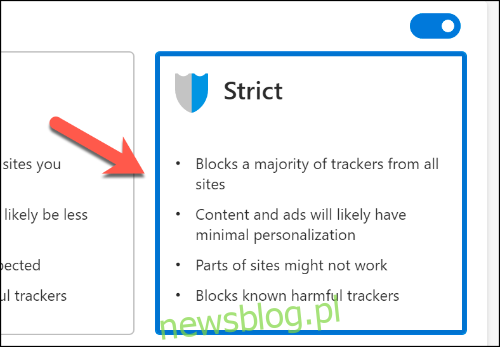
newsblog.pl
Maciej – redaktor, pasjonat technologii i samozwańczy pogromca błędów w systemie Windows. Zna Linuxa lepiej niż własną lodówkę, a kawa to jego główne źródło zasilania. Pisze, testuje, naprawia – i czasem nawet wyłącza i włącza ponownie. W wolnych chwilach udaje, że odpoczywa, ale i tak kończy z laptopem na kolanach.